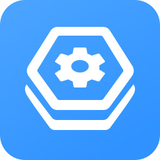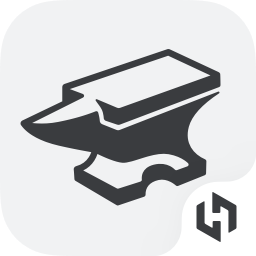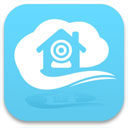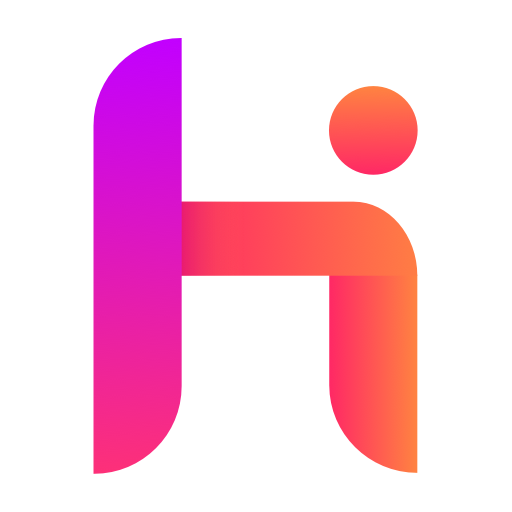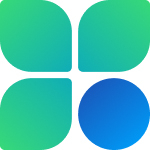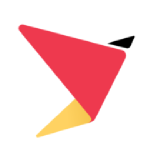- PPT怎么更改屏幕提示样式 09-02 10:40
- PPT无法复制粘贴怎么办 08-22 18:22
- PPT怎么设置默认情况下保存在计算机 08-22 17:49
- PPT怎么设置文件用户名 08-21 11:53
- PPT怎么设置使用最近使用过的打印设置 08-21 10:18
- PPT怎么启用实时预览 08-20 15:35
- PPT怎么关闭拼写检查 08-20 15:14
- PPT怎么设置在屏幕提示中显示快捷键 08-20 14:32
不少用户对于PowerPoint软件中,如何设置根据文字调整形状大小,还不是很了解。这里为大家带来详细的步骤分享,想了解的小伙伴快一起来看看吧!
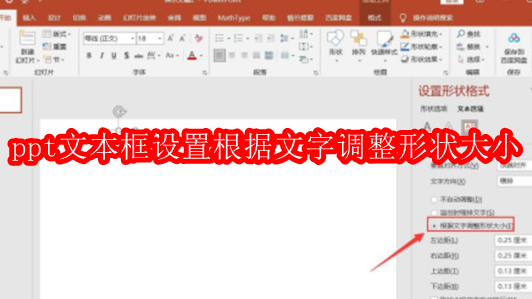
1、打开电脑上的PPT,选择新建一个【空白演示文稿】。
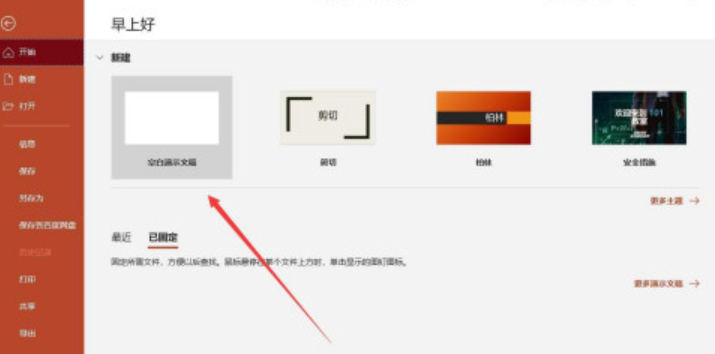
2、点击菜单栏的【插入】-【文本框】-【横排文本框】。
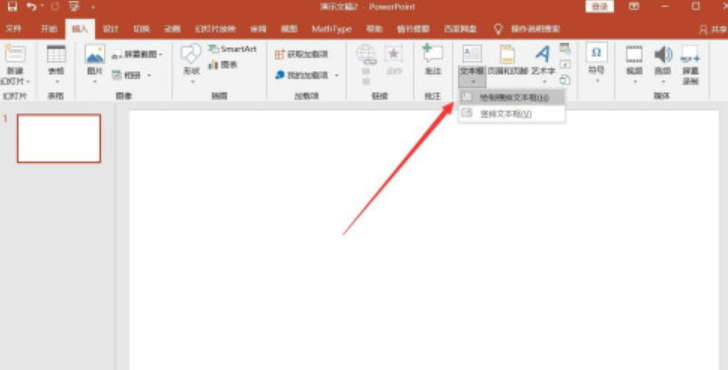
3、在文本框中输入文字,右键选择【设置形状格式】。
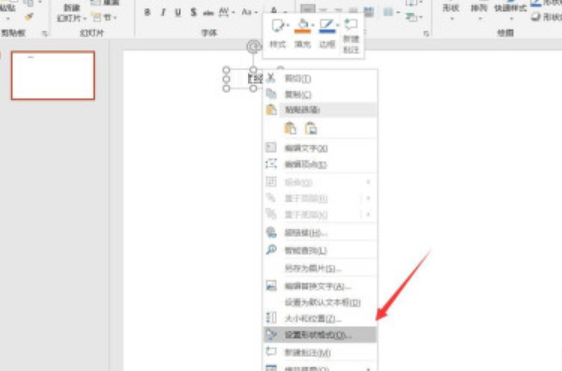
4、在形状格式窗口中点击【文本选项】-【文本框】。
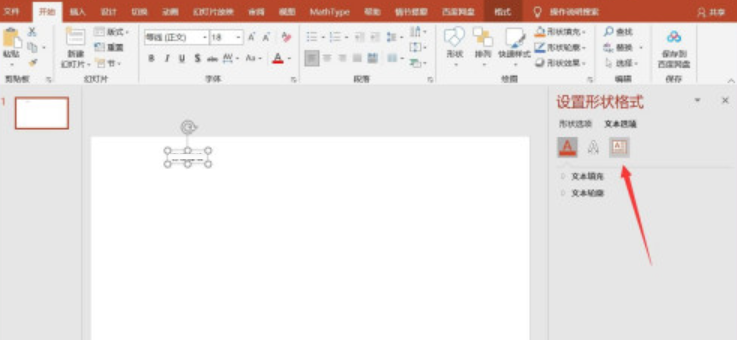
5、在文本框选项中将【根据文字调整形状大小】选中即可。
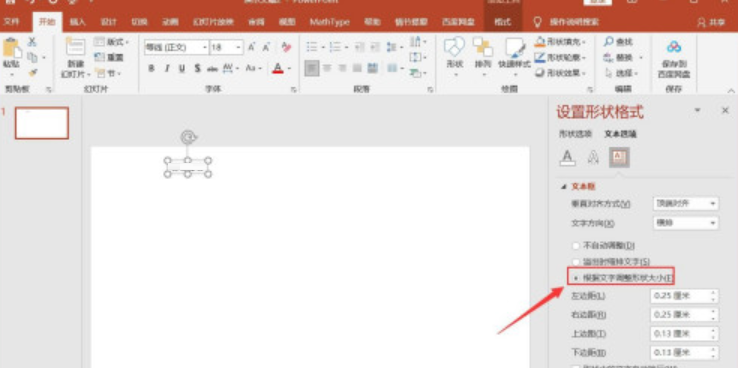
64.56MB / 2025-09-02
19.55MB / 2025-09-02
153.53MB / 2025-09-02
137.03MB / 2025-09-02
67.93MB / 2025-09-02
0.57MB / 2025-09-02
64.56MB
2025-09-02
56.24MB
2025-09-02
362.95MB
2025-09-02
22.48MB
2025-09-02
19.55MB
2025-09-02
355.70MB
2025-09-02
84.55MB / 2025-07-23
248.80MB / 2025-07-09
2.79MB / 2025-08-22
63.90MB / 2025-07-08
1.90MB / 2024-11-06
210.99MB / 2025-06-09
374.16MB / 2025-01-24
京ICP备14006952号-1 京B2-20201630 京网文(2019)3652-335号 沪公网安备 31011202006753号违法和不良信息举报/未成年人举报:legal@3dmgame.com
CopyRight©2003-2018 违法和不良信息举报(021-54473036) All Right Reserved